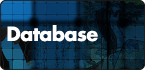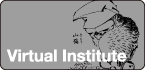ご利用ガイド
- 貴重資料(浮世絵・古典籍など)
-
閲覧
劣化防止のため、原則、各種データベースのデジタル画像での閲覧をお願いします。
ARC所蔵浮世絵データベース(別ウィンドウ)
ARC所蔵古典籍データベース(別ウィンドウ)
但し、研究上、現物の調査が必要な場合は、閲覧希望日の2週間前までに、「貴重資料閲覧申請書(別ウィンドウ)」をアート・リサーチセンター事務局まで 郵送でご提出ください。(お急ぎの場合は、別途ご相談ください)
現物の状態を確認した上で、回答いたします。
(状況により、日数をいただくことやご希望に添えない場合もありますので、あらかじめご了承願います) -
画像資料使用手続
アート・リサーチセンターが所蔵(→所蔵表記に関する注意)する資料の画像の使用を希望される場合は、「画像資料使用手続 及び 立命館大学アート・リサーチセンター所蔵資料の複写画像使用条件(別ウィンドウ)」をご確認の上、下記申請書をダウンロードし、企画書もしくは掲載紙概要を添えて事務局宛にご提出ください。審査の上、回答いたします。(約2週間かかりますので、お急ぎの場合は、別途ご相談ください。)
- ※アート・リサーチセンターが所蔵・管理する資料に限り、下記の条件を満たす場合は、申請書をご提出いただくことなく無償でご利用いただけます。 詳しくは、「画像無償利用の条件について(別ウィンドウ)」をご確認下さい。
原則として「クリエイティブ・コモンズ・ライセンス 表示4.0国際」(CC BY-NC-SA 4.0)の条件に準拠して提供しています。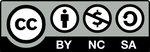
- ※アート・リサーチセンターが所蔵・管理する資料に限り、下記の条件を満たす場合は、申請書をご提出いただくことなく無償でご利用いただけます。 詳しくは、「画像無償利用の条件について(別ウィンドウ)」をご確認下さい。
-
画像資料使用手続料金
アート・リサーチセンターが所蔵・管理する画像を他のメディアで使用する場合は、下記の料金(全て税別)が必要となります。
手続料金 テレビ放送・デザイン利用 10,000 円/点 その他(書籍・雑誌・DVDなど) 5,000 円/点 商品パッケージ 商品価格3%×販売個数 ノベルティグッズ
(その他のサイズ・部数につきましては別途お問合せください)500部 A5以下 A4以下 A3以下 15,000円 20,000円 30,000円 1,000部 A5以下 A4以下 A3以下 20,000円 30,000円 40,000円 電子書籍・電子雑誌 免除
※申請内容を審査し、画像利用の可否を決定いたしますので、申請書・企画書の提出をお願いします。非商用利用 免除
※非商用利用となるための条件については、「画像無償利用の条件について(別ウィンドウ)」をご確認下さい。2次利用 図版の再使用(再放送・再版・改版等)にあたっては、必ず再度申請を行ってください。
2回目以降の手数料は、初回の80%とします。
(例:テレビ放送8,000円/点・その他4,000円/点)。
地上波の再放送は2年間最大2回まで、CS放送は2年間最大10回まで同一料金とします。手続料金
※データベースより画像をダウンロードする場合は、本料金はかかりません。高精細画像(TIFF) 1,000円/点
※資料によっては、高精細画像をご用意できない場合がございますので、ご了承ください。画像プリントアウト 100円/枚 (モノクロ・A3サイズまで) その他
※必要に応じて下記の料金がかかります。メディア代(CD-R等) 100円
※データベースもしくは事務局の提供するURLからダウンロードする場合は、メディア代はかかりません。送料 実費
※所蔵表記および申請先に関する注意
使用可能な画像は、立命館大学アート・リサーチセンターが所蔵または管理する画像に限ります。立命館大学アート・リサーチセンターへご申請ください。
その他の所蔵機関の画像の利用については、所蔵機関に直接お問い合せ下さい。下記リンク先より所蔵元と問い合わせ先をご確認の上、手続きをお願いします。
リンク先 : 所蔵機関別お問い合せ先
- 一般図書・展覧会図録
-
閲覧
閲覧は、どなたでも可能です。
1週間前までにアート・リサーチセンター事務室へメールにてご予約ください。
メールには下記をご連絡ください。
メール件名:「図書/図録閲覧希望」
メール本文:書籍名、資料番号、氏名、所属、連絡先、閲覧希望日時
※貸出は行っておりません(館内利用のみ。コピー機はございません)
※センターの都合により、閲覧できない場合や、閲覧日の調整をお願いする場合がございます。[閲覧可能時間]
9:30 ~ 17:00(土・日、その他大学の定める休業日を除く)
- お問い合わせ先(貴重資料閲覧、貴重資料の画像使用手続、一般図書・展覧会図録閲覧)
-
立命館大学アート・リサーチセンター
〒603-8577 京都市北区等持院北町56-1
電話番号: 075-466-3411(代表番号)
受付時間: 9:30~17:00 ※土日祝、その他の休館日を除)
E-mail:
Proxy Errorの出る時/ブラウザの設定
当館所蔵資料およびデジタルアーカイブ資料を検索・閲覧する際に発生する「Proxy Error(プロキシエラー)」は、再読み込み(ブラウザの再読み込みボタンや、キーボードのF5キーなどを押す)を行うことで表示されることもありますが、ブラウザの設定を以下のように変更する事によって、このエラーの発生を減少させることが出来ます。
>Internet Explorerの設定方法
>FireFoxの設定方法
>Chromeの設定方法
- Internet Explorerの設定方法
-
※ 画像をクリックすると、大きな画像が表示されます。
- 「スタート」をクリックし、表示された一覧の中から「コントロールパネル」を選択します。
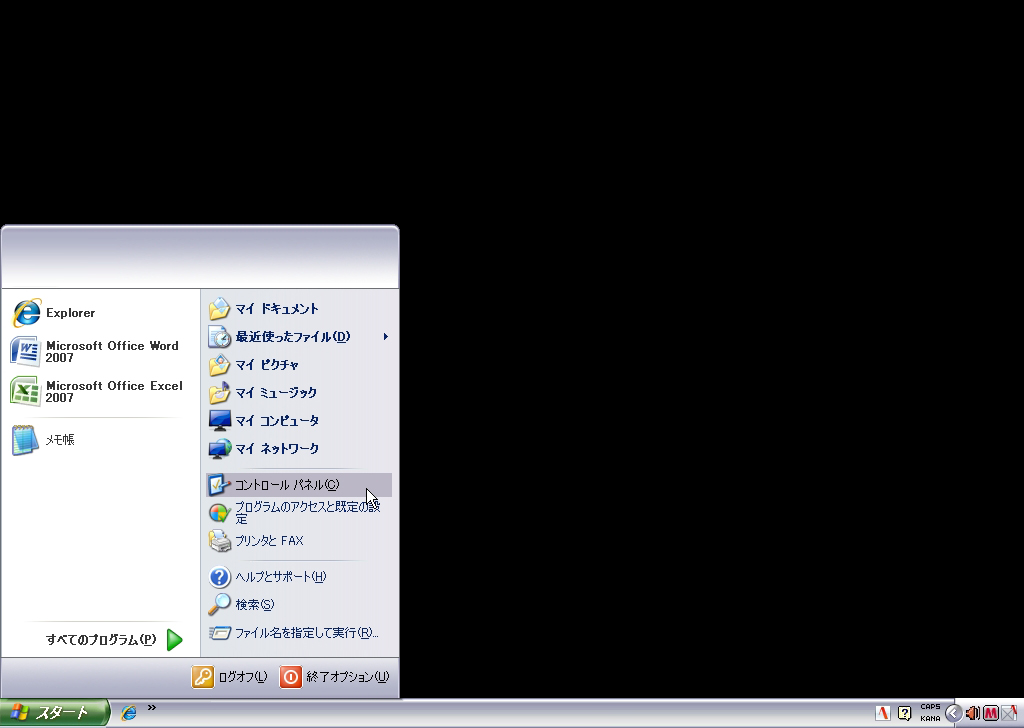
- 表示されたウィンドウから「ネットワークとインターネット接続」を選択します。
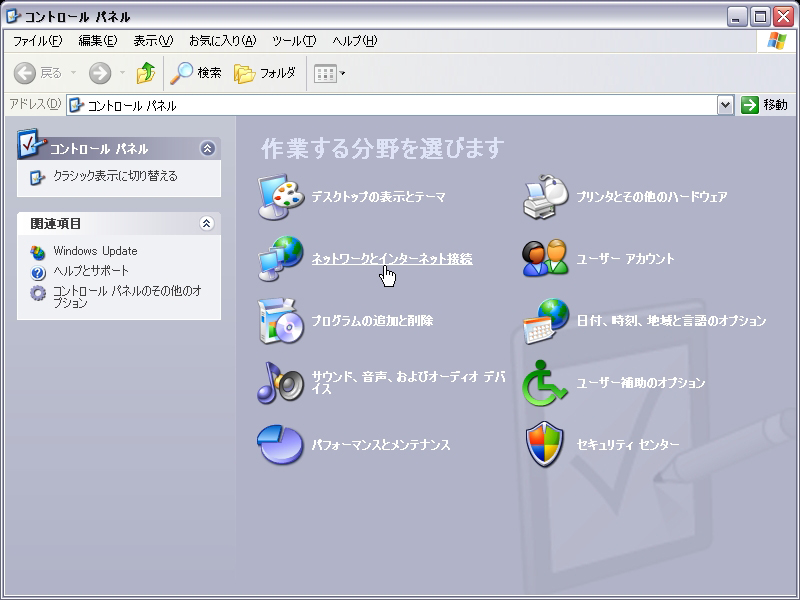
- 「インターネットオプション」を選択します。
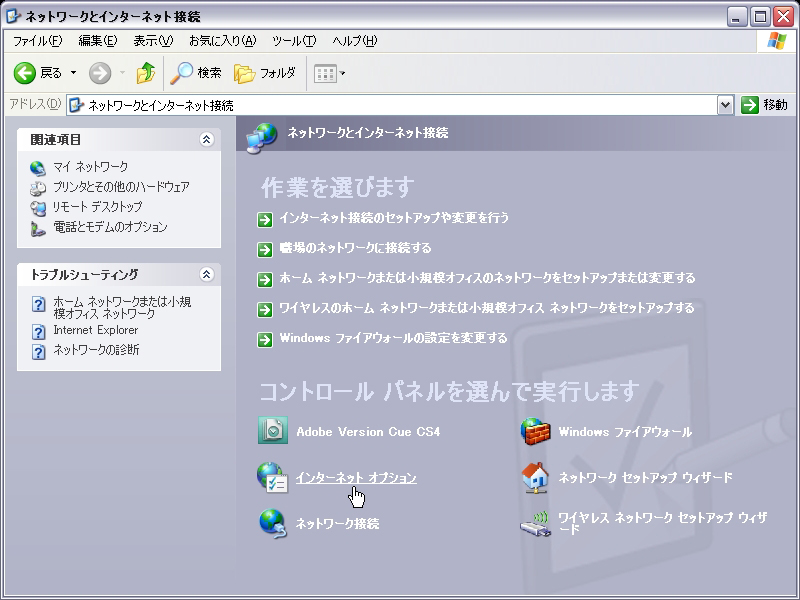
- 表示された「インターネットのプロパティ」ウィンドウから「プライバシー」タブを選択します。
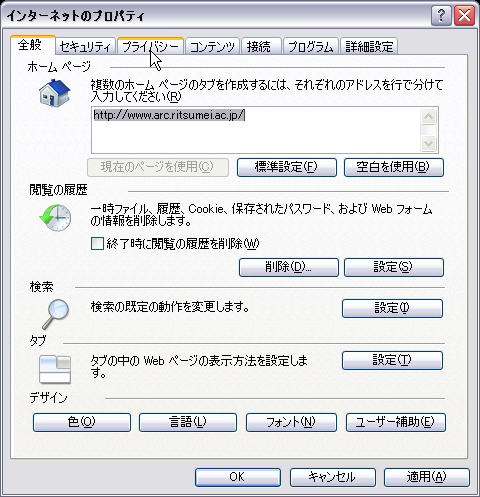
- 「サイト」を選択します。
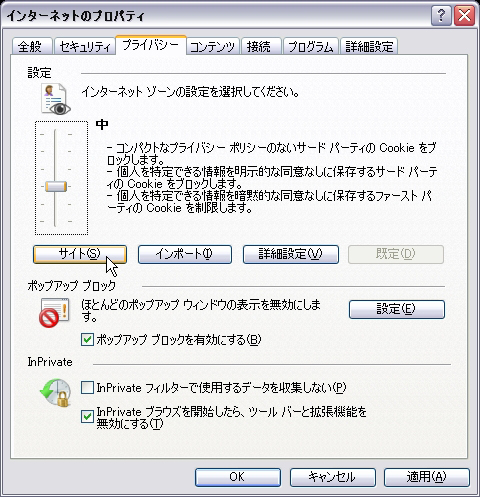
- 「サイトごとのプライバシー操作」ウィンドウが表示されます。
「Webサイトのアドレス」に「www.dh-jac.net」と入力し、「ブロック」を選択します。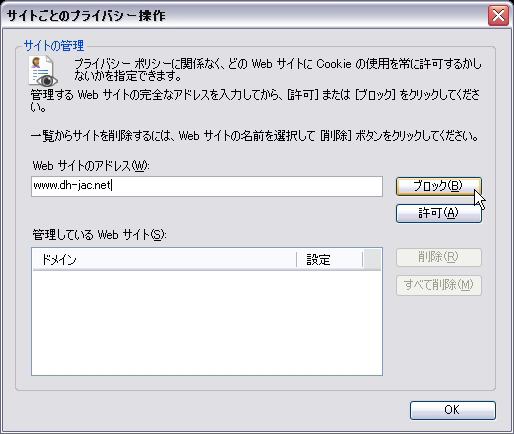
- 「管理しているWebサイト」に「dh-jac.net」が追加され、「常にブロック」が表示されていることを確認し、「OK」を選択します。
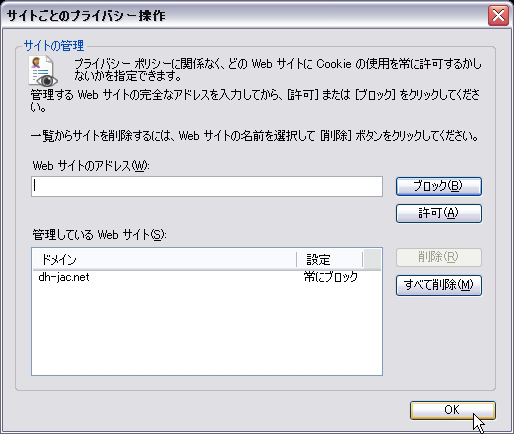
- 「インターネットのプロパティ」ウィンドウでも同様に「OK」を選択します。
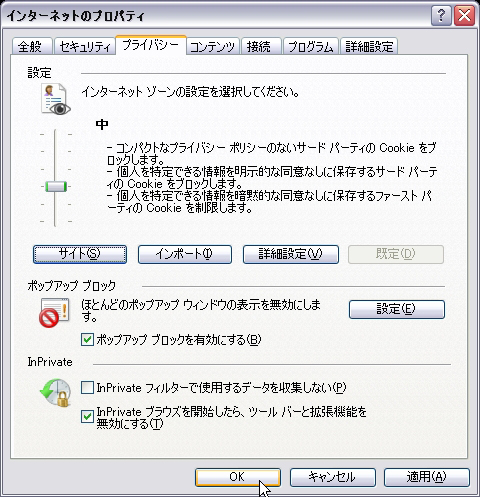
- 以上で設定は終了です。
- 「スタート」をクリックし、表示された一覧の中から「コントロールパネル」を選択します。
- FireFoxの設定方法
-
※ 画像をクリックすると、大きな画像が表示されます。
- FireFoxを起動し、メニューバーから「ツール」をクリックします。表示された一覧の中から「オプション」を選択します。
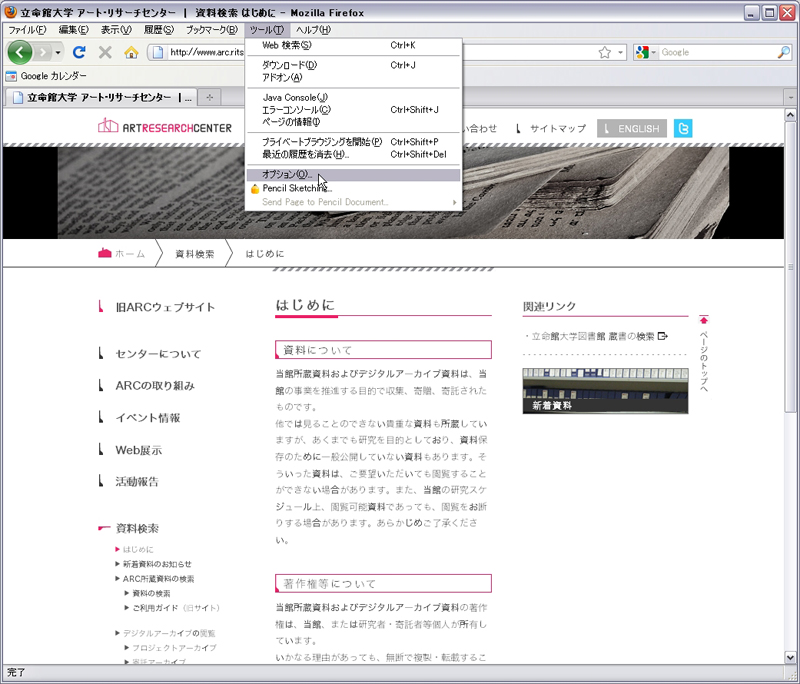
- 表示された「オプション」ウィンドウから「プライバシー」を選択します。
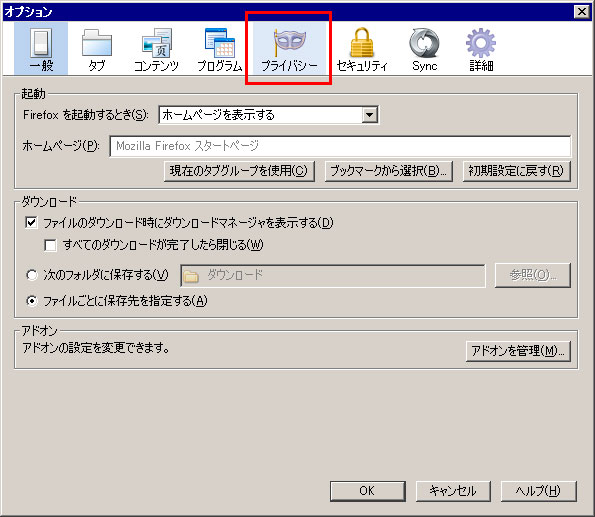
- 「記憶させる履歴を詳細設定する」を選択し、「例外サイト」ボタンを選択します。
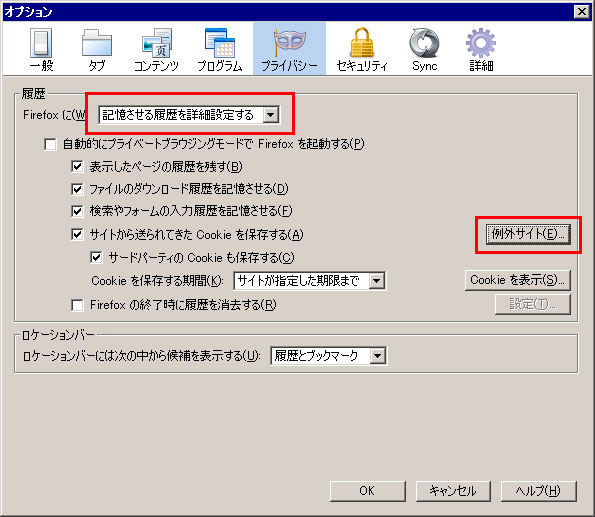
- 「Cookie フィルタ」ウィンドウが表示されますので、「サイトのアドレス」に「www.dh-jac.net」と入力し、「不許可」ボタンをクリックします。

- 「サイト」欄に「www.dh-jac.net」、「現在の設定」欄に「不許可」と設定されていることを確認し、「閉じる」を選択します。

- 「オプション」ウィンドウで「OK」をクリックします。
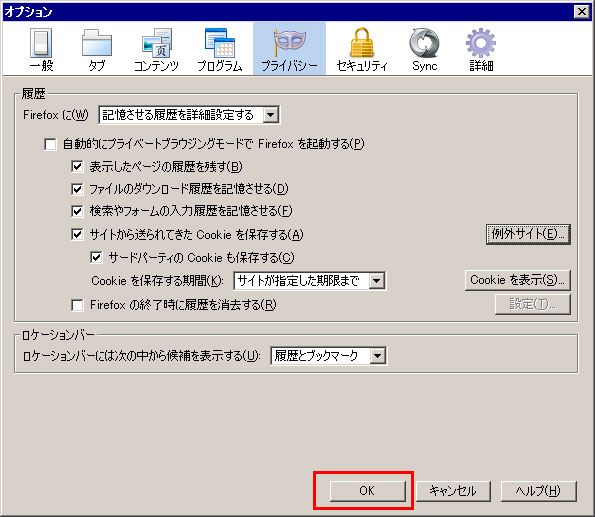
- 以上で設定は終了です。
- FireFoxを起動し、メニューバーから「ツール」をクリックします。表示された一覧の中から「オプション」を選択します。
- Chromeの設定方法
-
※ 画像をクリックすると、大きな画像が表示されます。
- Chromeを起動し、アドレスバー右の「レンチ」型アイコンをクリックします。表示された一覧の中から「設定」を選択します。(バージョンによっては「オプション」となっている場合もあります)
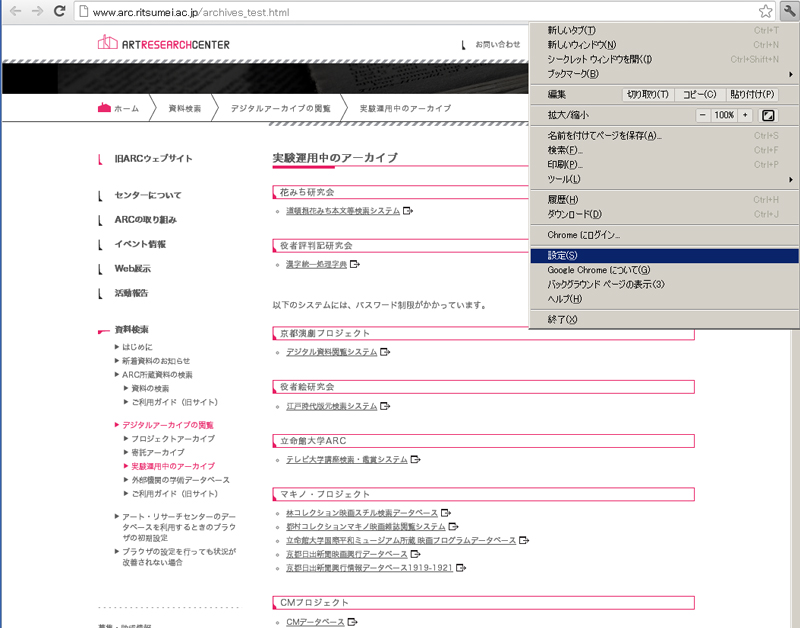
- 「設定」タブが表示されますので、設定ページ下部の「詳細設定を表示」を選択します。
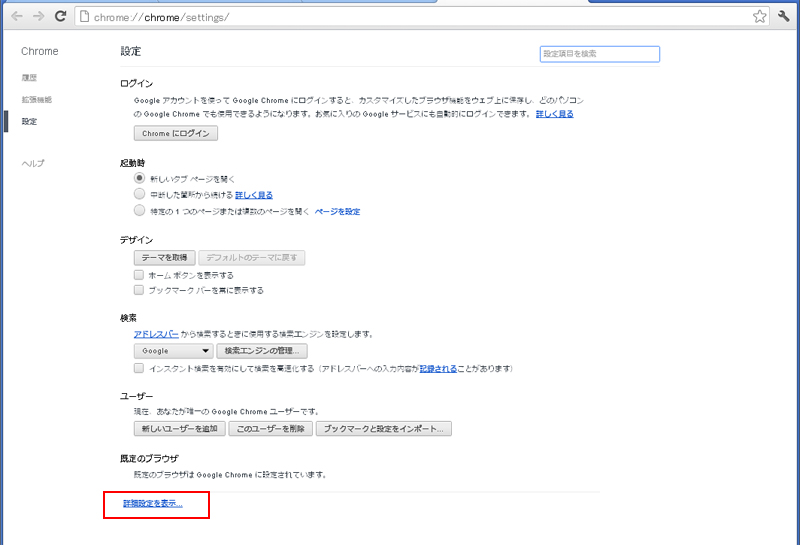
- 追加部分が表示されますので、「プライバシー」内の「コンテンツの設定」ボタンを選択します。
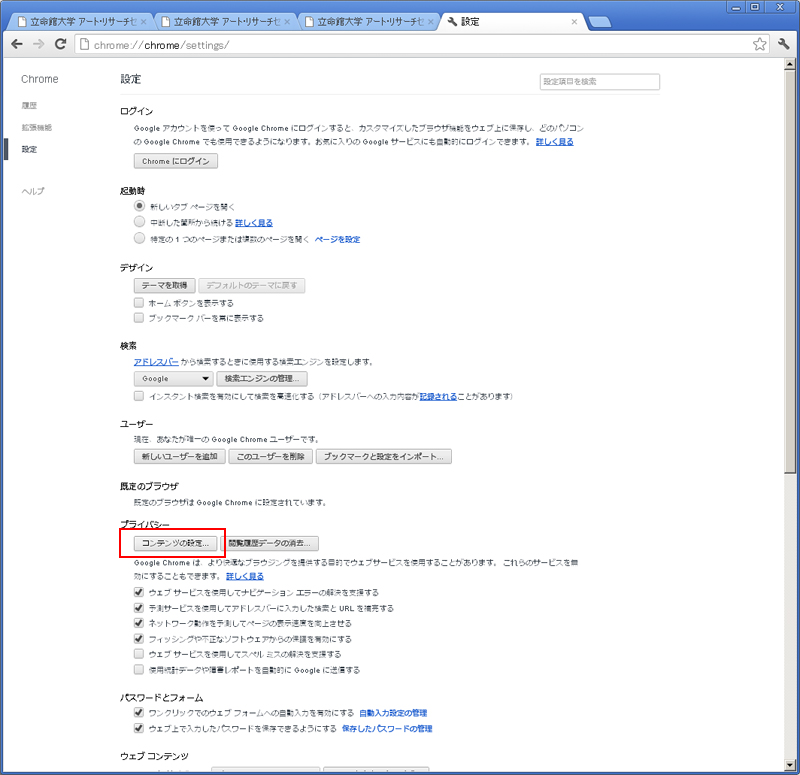
- 「コンテンツの設定」ウィンドウが表示されますので、「例外の管理」ボタンを選択します。
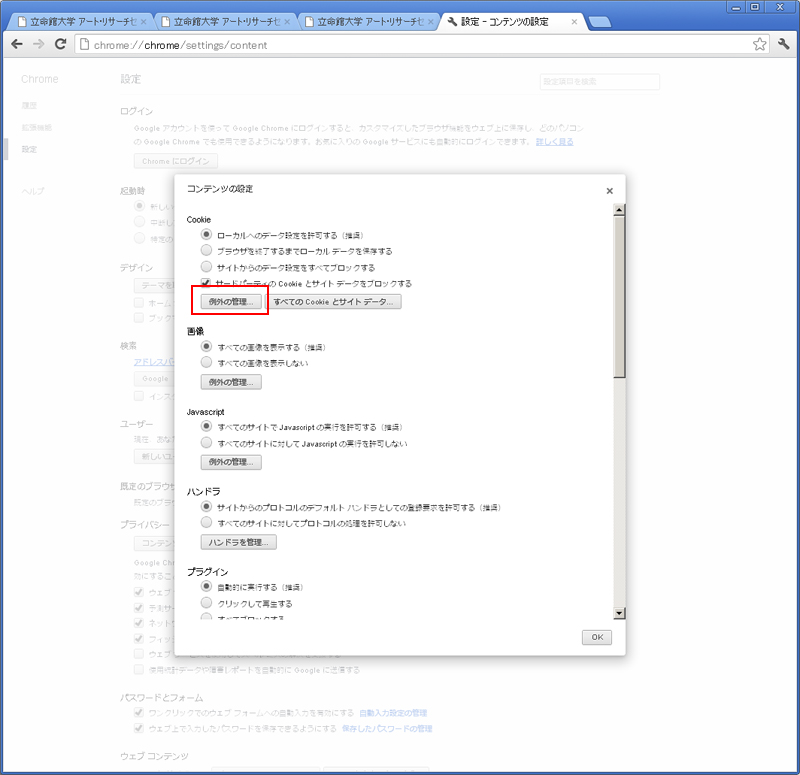
- 「Cookieとサイトデータの例外」画面が表示されましたら、「パターン」に「www.dh-jac.net」を入力、「処理」に「ブロック」を選択されていることを確認し、Enterキーを押して設定を保存します。
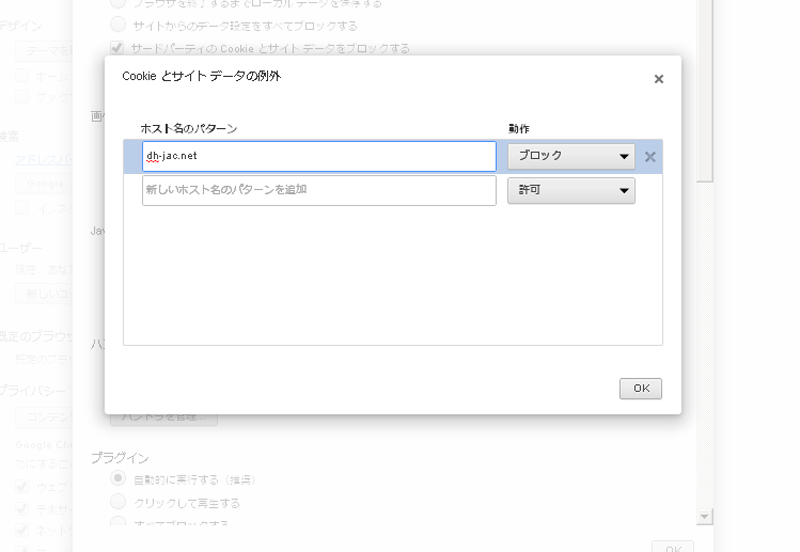
- 設定内容が保存されたことを確認します。
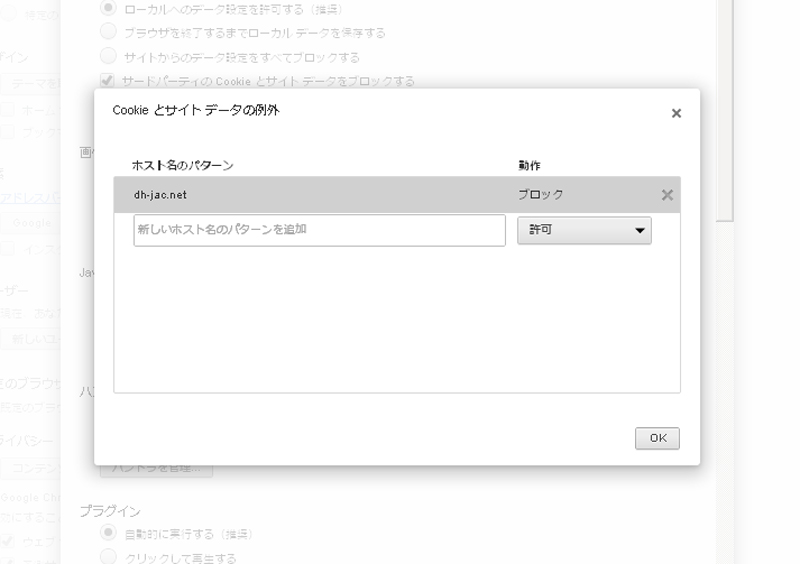
- 以上で設定は終了です。
- Chromeを起動し、アドレスバー右の「レンチ」型アイコンをクリックします。表示された一覧の中から「設定」を選択します。(バージョンによっては「オプション」となっている場合もあります)